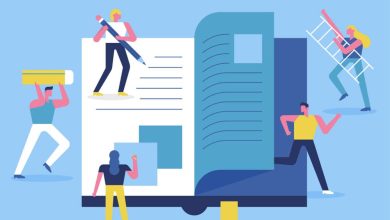اصول مهم طراحی برای چاپ
اصول مهم طراحی برای چاپ – راهنمای مبتدیان برای آماده سازی فایل و ارسال برای چاپ اصول طراحی برای چاپ

زمانی که طراحی گرافیک را شروع کردم، بدون شک ترسناک ترین و خطرناک ترین جنبه کار آماده کردن و ارسال طرح برای چاپ بود.
مطمئناً، طراحی های شما ممکن است بسیار عالی باشد و مهارتهای تایپوگرافی شما ممکن است عالی باشد، اما اگر نتیجه چاپشده ایراد داشته باشد ، همه این مهارتهای طراحی گرافیک بیمعنی خواهند بود.
و متأسفانه پس از رسیدن سفارشات چاپی، گزینه «لغو» وجود ندارد.
اما نترسید! آیا نمی دانید چگونه یک طرح را برای چاپ آماده می کنید؟
در این مقاله، چک لیست مفیدی از موارد اصلی را که باید هنگام آماده شدن برای چاپ به آنها فکر کنید، مرور خواهیم کرد. برخی از موانع دانش بین طراحی گرافیکی و چاپ را از بین ببرید و در ایجاد اسنادی که روی کاغذ به خوبی و روی صفحه نمایش شما به نظر می رسند، مطمئن باشید!
علاوه بر این، من چند الگوی InDesign از Envato Elements را برای نشان دادن برخی از نکات طراحی گرافیک اضافه می کنم.
1. راهنمای طراحی و آماده سازی فایل چاپی
اینجا اولین مرحله برای یادگیری نحوه آماده سازی فایل ها برای چاپ است.
میتوانید درست در ابتدای فرآیند طراحی – زمانی که طرح خود را روی رایانه تنظیم میکنید – آماده کردن طرح خود را برای چاپ آماده کنید.

ابتدا باید در نظر بگیرید که از کدام نرم افزار برای تهیه طرح چاپی خود استفاده می کنید. تعدادی انتخاب وجود دارد، و واقعاً به شما بستگی دارد که کدام برنامه قایق شما را شناور کند! Adobe InDesign، Microsoft Publisher، CorelDRAW و QuarkXPress همگی به شما این امکان را میدهند که طرحبندیهای انعطافپذیر را تنظیم کرده و آنها را برای چاپ بهینه کنید.
رعایت حاشیه برش محصولات چاپی-خط برش در چاپ-بلید

من تعجب می کنم که چند بار در سال یک طراح برای اجرا نکردن اصول چاپ و قوانین طراحی برای ارسال به چاپخانه کار باطل میکند.
به چاپخانه خود کمک کنید و مطمئن شوید که هنگام تنظیم سند خود در رایانه، یک bleed (حاشیه امن چاپ و برش]) اضافه کنید. بنابراین، حاشیه امن چاپ چیست؟
حاشیه امن چاپ فضای اضافی در اطراف محیط طرحبندی شما است که از لبه صفحه(ها) امتداد مییابد.
اگر هر عنصری (مانند تصاویر، پسزمینههای رنگی) در طرحبندی شما از لبه صفحه (لبه برش) عبور میکند، همیشه باید یک bleed اضافه کنید.
هنگامی که چیدمان چاپ و برش داده می شود، یک حاشیه امن یا خظ برش چاپ ، دید هر گونه خطای جزئی در چاپ و برش را به حداقل می رساند.
آیا بروشور تا چاپی که نیاز به تا شدن دارد دارید؟

ممکن است در حال ایجاد سندی باشید که پس از چاپ آن تا می شود، مانند یک جزوه یا بروشور. هنگام تنظیم سند خود مطمئن شوید که دقیقاً می دانید تا (ها) قرار است کجا قرار گیرند (و راهنماها را روی طرح دیجیتال بکشید تا آنها را مشخص کنید).نکته: اگر در حال ایجاد یک بروشور سه تایی هستید (که دارای دو تا در یک صفحه است که به طور موثر بروشور را به سه قسمت تقسیم می کند)، مطمئن شوید که فضای حاشیه را در یک تا دوبرابر کرده اید. اگر همان حاشیه را در اطراف لبه صفحه قرار دهید، تا کردن، عرض حاشیه را از وسط نصف میکند و پس از تا شدن، ظاهری ناهموار و ناهموار به چیدمان میدهد.
دقت به صحافی

اگر در حال طراحی یک سند چند صفحه ای برای چاپ هستید، مانند کتاب، کتابچه یا گزارش، باید به این فکر کنید که چگونه صفحات پس از چاپ به هم متصل یا صحافی می شوند.
با چاپخانه خود صحبت کنید تا تعیین کنید چه نوع صحافی با محصول چاپی شما مطابقت دارد. بسته به تعداد صفحات و وزن کاغذ، و همچنین “ظاهر” مورد نظر صحافی نهایی و بودجه شما، چاپگر می تواند گزینه(هایی) را پیشنهاد دهد که با طراحی شما مطابقت دارد. طیف وسیعی از گزینه های مختلف صحافی موجود است که فقط برخی از آنها عبارتند از: زصحافی ذوخت، صحافی چسب گرم، صحافی منگنه،و….
برای اصلاع از انواع صحافی این مقاله را مطالعه فرمایید.
برخی از چاپخانه ها ممکن است محصول شما را به صحافی متخصص ارجاع دهند، اگر نتوانند خدمات صحافی را در داخل خود ارائه دهند.
ترجیحا نمونه فرم بندی صحافی خود را به چاپخانه یا صحافی بدهید.

اگر در حال ایجاد یک سند چند صفحه ای، مانند کتاب، برای ارسال برای چاپ هستید، ممکن است وسوسه شوید که چگونه کتاب واقعا صحافی می شود، و در بسیاری از موارد از نمونه های چاپ شده متوجه خواهید شد که صفحه در فصل اول یک کتاب ممکن است به طور فیزیکی به صفحه ای در فصل آخر متصل شود و یک گسترش واحد را تشکیل دهد.
ممکن است اینطور باشد، اما این بدان معنا نیست که باید سند خود را به این شکل تنظیم کنید، به عنوان مثال اگر سند خود را به عنوان “Reader’s Spreads” تنظیم کنید، هم برای شما و هم برای چاپخانه بسیار ساده تر است، یعنی چگونه خواننده واقعاً سند را مشاهده می کند: صفحه 1، سپس صفحه 2، سپس صفحه 3 و غیره. به چاپخانه ها اجازه دهید کار خود را انجام دهند—آنها می توانند فایل آماده چاپ شما را به بهترین شکلی که احساس می کنند مرتب کنند.
و به عنوان یک امتیاز، وقتی سعی می کنید توضیح دهید که چرا صفحه 2 مقابل صفحه 15 قرار دارد، از سردرگمی و گیج شدن همه در امان خواهید بود…
صفحات خالی را برای چاپخانه مشخص کنید تا اشتباه نشود
برای اسناد چند صفحهای که حاوی صفحات خالی هستند، خواه چند صفحه در ابتدای کتاب باشند یا در سمت پشت برخی از صفحات کتاب، این اتفاق بسیار معمول است.
هنگام تنظیم سند خود باید مطمئن شوید که این موارد را نیز لحاظ کنید.
درست است، آنها حاوی چیزی برای چاپ نیستند، اما گنجاندن آنها به کسی که کتاب شما را چاپ میکند کمک می کند ساختار سند را درک کند و هر صفحه خالی را که می خواهید در محصول چاپی نهایی گنجانده شود، در خود جای دهد.
در مورد مرکب چاپ یا رنگ های چاپ اطلاع کامل پیدا کنید.
مرکب چاپ قلب تپنده فرآیند چاپ است.
داشتن درک اولیه از قوانین رنگ اصلی برای چاپ، شما را به خوبی در راه ایجاد طراحی مناسب و استاندارد و با اطمینان قرار میدهد.
حتما دقت کنید که cmyk تنظیم کنید و از رنگهای rgb استفاده نکنید.

همیشه باید رنگ را در طرحبندی چاپ خود در حالت رنگی CMYK تنظیم کنید (یا تقریباً همیشه؛ رنگهای نقطهای را در زیر ببینید).
CMYK به چهار مرکب اطلاق می شود که در چاپ چهار رنگ، آبی، قرمز، زرد و کلیدی (مشکی) استفاده می شود.
هر رنگ در طرح چاپ شما از طریق ترکیبی از این چهار مرکب چاپ ایجاد می شود.
هر کاری که انجام می دهید، اسناد چاپی خود را در حالت رنگی RGB قرار ندهید (یا مطمئن شوید که فایل آماده چاپ نهایی را به عنوان CMYK صادر کنید، اگر در یک فایل RGB کار می کنید). RGB (که از طریق تعامل نور قرمز، سبز و آبی ارائه میشود) فقط برای طرحبندیهایی مناسب است که به صورت آنلاین یا در قالب دیجیتال روی صفحه نمایش داده میشوند.
بدانید چه زمانی باید رنگ های نقطه ای را لحاظ کنید.

رنگهای نقطهای، که گاهی اوقات «جامد» نامیده میشوند، توسط یک مرکب چاپ ، خالص یا مخلوط، ایجاد میشوند که روی یک چاپ واحد چاپ میشود.
این بدان معنی است که اگر رنگ Spot (مانند مرکب پنتون یا مرکب های فلزی یا فلورسنت) را در طرح چاپ خود بگنجانید، چاپگر باید یک زینک چاپی کاملاً مجزا برای رنگ نقطه ای که باید چاپ شود آماده کند.
گنجاندن رنگهای نقطهای در طرح گرافیکی شما میتواند سودمند باشد—اغلب نتیجه رنگ نهایی دقیقتر و با تغییرات ظریف کمتر است.
و در چاپ های بزرگتر حتی می تواند مقرون به صرفه تر باشد (اگر با سه رنگ یا کمتر از سه رنگ سر و کار دارید). با این حال، در دورههای کوتاه، هزینه چاپ رنگهای نقطهای میتواند زیاد باشد، بنابراین قبل از اینکه رنگ(های) نقطهای را در طرح خود بگنجانید، حتماً یک قیمت از چاپخانه خود دریافت کنید.
تفاوت بین رنگ ها و شفافیت ها را بدانید
این تمایز گاهی مبهم و گیجکننده است، بنابراین بیایید این را در کلمات بیان کنیم: رنگ درصدی از رنگ است که با سفید مخلوط میشود تا به سایهای کمرنگتر (و در عین حال ماتتر) دست یابد. در حالی که کاهش شفافیت یک عنصر رنگی در چیدمان، به عناصری که در زیر عنصر Transparent نشستهاند، بیشتر قابل مشاهده هستند. هنگامی که یک سند را برای چاپ آماده می کنید، باید توجه داشته باشید که یک رنگ رنگی به صورت یک رنگ ثابت و مات چاپ می شود و رنگ عناصر زیر آن را مسدود می کند، درست مانند این:

اگر رنگ را روی چیزی در زیر آن قرار دهید، یک رنگ تا حدی شفاف می تواند منجر به همپوشانی اشکال (به نام “مناطق اتمی”) شود. رنگ ناحیه اتمی به صورت ترکیبی از رنگ های دو عنصر در صورت همپوشانی آنها ارائه می شود.

وضوح تصویر خود را به حداکثر برسانید.
اگر در طرح چاپ خود از گرافیک استفاده می کنید، باید اطمینان حاصل کنید که از کیفیت کافی برای چاپ برخوردار هستند. تصاویر با وضوح پایین نتایج چاپی تار و پیکسلی ایجاد می کنند. در مقابل، گرافیکهای با وضوح بالا، وقتی به چاپخانه میروید، واضح و شفاف به نظر میرسند.
فرمت های مختلف تصویر نتایج متفاوتی می دهند
عکسها معمولاً هنگام تولید طرحبندیهای چاپی بیشترین دردسر را ایجاد میکنند – این به این دلیل است که آنها گرافیک بیت مپ هستند، نه بردار.
گرافیک بیت مپ (به عنوان مثال JPEG، TIFF، PNG) از تعدادی پیکسل کوچک تشکیل شده است.
وقتی اندازه یک گرافیک بیت مپ را تغییر میدهید و آن را دوباره ذخیره میکنید، ممکن است بخشی از کیفیت تصویر اصلی از بین برود و در نتیجه یک تصویر پیکسلیتر ایجاد شود.
باید مطمئن شوید که تصاویر بیت مپ شما دارای DPI بالایی هستند (به زیر مراجعه کنید) قبل از اینکه آنها را در طرح های چاپی خود بگنجانید.
گرافیک های برداری مانند فرمت های فایل Illustrator و EPS از اشیاء مقیاس پذیر تشکیل شده اند و در نتیجه در صورت تغییر اندازه کیفیت خود را از دست نمی دهند.
تا زمانی که کیفیت تصویر(ها) بالا باشد، دلیلی وجود ندارد که هم گرافیک بیت مپ و هم گرافیک برداری نتوانند به یک اندازه در طرح بندی شما خوب کار کنند.
تفاوت بین اندازه تصویر و کیفیت تصویر
بنابراین ممکن است همکار یا مشتری شما یک تصویر JPEG را برای شما ارسال کرده باشد تا در طرح چاپ خود از آن استفاده کنید، و از آنچه می بینید، اندازه فایل بسیار مناسب است – بین 3 تا 5 مگابایت.
اما سپس فایل را باز میکنید و میبینید که تصویر پیکسلی و، صادقانه بگویم، خیلی بد و نامناسب به نظر میرسد.
چه چیزی می دهد؟
اگرچه اندازه فایل تصویر معمولاً نشانگر خوبی از کیفیت است، کیفیت تصویر بیت مپ با اندازه فایل یا حتی ابعاد تصویر تعیین نمی شود.
کیفیت توسط DPI (نقطه در اینچ) تعیین می شود.
DPI تعداد رزولوشن نقاط در هر اینچ را توصیف می کند که رنگ ها و تن های یک تصویر را تشکیل می دهند. همیشه باید برای هر تصویری که میخواهید در طرحبندی چاپ استفاده کنید، تعداد DPI بالایی داشته باشید.
اگر گزینههای زیادی ندارید، و همچنان نیاز به استفاده از تصویری کمتر از مطلوب، با DPI پایینتر دارید، آن را در مقیاس بسیار پایینتری در طراحی خود تنظیم کنید.
حتما توجه کنید که تایپوگرافی در طراحی خوانا باشد.
حتی اگر مشکلات فنی مانند وضوح رنگ و تصویر را حل کنید، ممکن است همچنان با مشکلاتی در مقیاس و تأثیر متن بر روی طرحبندی چاپ خود مواجه شوید، که وقتی روی صفحه نمایش ظاهر میشوند چندان واضح نبودند.
اندازه خود را درست انتخاب کنید!

مشکل بسیار رایجی که ممکن است هنگام ارسال برای چاپ با آن مواجه شوید این است که اندازه فونت خیلی کوچک یا خیلی بزرگ به نظر می رسد.
اندازه فونت برای طراحی گرافیک بسیار مهم است، زیرا اسناد ناخوانا، هر چند زیبا، بلافاصله خواننده را خاموش می کند.
همچنین باید در مورد استفاده از اندازه فونت مناسب برای مطابقت با نوع سند و مخاطب فکر کنید.
از خود بپرسید چه کسی این مورد را خواهد خواند.
آیا آنها زمان بیشتری را به خواندن آن اختصاص خواهند داد یا احتمال بیشتری دارد که نگاهی گذرا به آن بیندازند؟
اگر در حال ایجاد طرحبندی برای یک کتاب هستید، احتمالاً اشکالی ندارد که در سمت کوچکتر تایپ کنید ، در حالی که ممکن است لازم باشد اندازه متن را در یک آگهی افزایش دهید. مطمئن شوید که توجه یک خواننده معمولی را به خود جلب کرده اید.
بهترین راه برای اطمینان از اینکه از اندازه فونت مناسب استفاده می کنید این است که نمونه ای از طرح را در اندازه واقعی چاپ کنید و از چند دوست بخواهید آن را بررسی کنند.
بینایی شما ممکن است فوق العاده باشد، اما ممکن است خواندن آن اندازه فونت 10 pt برای شخص دیگری دشوارتر باشد.

شما همچنین باید به وزن حروف چاپی توجه کنید.
آیا هنگام چاپ خیلی نازک و کم رنگ است؟
آیا باید آن هدر را به صورت Semibold یا Bold تنظیم کنید تا برجسته شود؟
آیا می توانید با استفاده از وزنه کج چشم را به چیز مهمی بکشید؟
حاشیه های کار را با دقت چک کنید.
شما باید به حاشیه ها به عنوان «قاب تصویر» نگاه کنید که چیدمان شما را داخل قاب می کند به اصلاح حاشیه امن چاپ و برش میدهد و به آن فضای تنفسی می دهد.
آیا آنها به اندازه کافی با لبه ی کار فاصله دارند؟

این جایی است که باید یک مدرک چاپی از طرح بندی خود (از چاپگر خانگی خود یا فقط به عنوان یک نمونه چا) برای نمونه دریافت کنید.
طرح را چاپ کنید و مدتی آن را بگذارید بماند.
بعداً برگردید، دوباره نگاهی بیندازید و ارزیابی کنید که آیا میتوانید این حاشیهها را سخاوتمندانهتر و مطمئن تر کنید.
در بیشتر موارد، میتوانید فضا را برای گستردهتر کردن حاشیهها بپردازید، و متوجه بهبودی فوری و شدید در ظاهر آسان چیدمان خود خواهید شد.
طراحی با در نظر گرفتن خطاهای برش.
گاهی اوقات اسناد چاپی با دقتی که می خواهید بریده نمی شوند. این اتفاق می افتد، اما لازم نیست یک فاجعه باشد!
به خاطر داشته باشید که اگر حاشیههای باریکی را برای سند طراحی خود اعمال کرده باشید، حتی خطاهای بسیار جزئی در چاپ و برش نیز میتوانند بزرگ به نظر برسند.
بنابراین، همانطور که قبلاً تأکید کردیم، اطمینان حاصل کنید که حاشیه های شما تا آنجا که می توانند سخاوتمندانه باشند.
هر چیزی کمتر از 12.7 میلیمتر (عرض حاشیه پیشفرض تعیینشده توسط Adobe InDesign) ممکن است به این معنی باشد که اگر برش فقط یک یا دو میلیمتر باشد، به حاشیه بسیار باریکی نگاه میکنید.
همانطور که شروع به تهیه پیش نویس کار خود در رایانه می کنید، خوب فکر کنید که اثر روی چه چیزی چاپ خواهد شد.
به متریال و جنسی که قرار است روی آن چاپ کنید دقت کنید.
وزنها و پرداختهای مختلف کاغذ میتواند بهطور چشمگیری بر روی نتیجه نهایی چاپ تأثیر بگذارد، و قبل از اینکه کار را برای چاپ جمع بندی کنید، باید نسبت به نوع ظاهری که میخواهید برای محصول نهایی خود ایجاد کنید، آگاهی داشته باشید.
کاغذ با وزن و گرم مناسب کار خود انتخاب کنید.
کاغذ در انواع مختلف «وزن» وجود دارد که در بازار کاغذ و مقوا (گرم بر متر مربع) اندازهگیری میشود، که بر ضخامت کاغذ تأثیر میگذارد.
کاغذهای ضخیم تر معمولاً کیفیت بهتری دارند (و بنابراین معمولاً گران تر هستند).
شما باید مطمئن باشید که وزن کاغذ مناسبی را انتخاب کنید که مطابق با موردی که چاپ می کنید (و بودجه شما!) باشد.
برای مثال اگر به دنبال چاپ روزنامه هستید، گرم کاغذ پایین مناسب تر است، چیزی بین 35 تا 55 گرم.
آگهیها ممکن است به کاغذ کمی سنگینتر، حدود 110 تا 160 گرم نیاز داشته باشند.
جلد مجلات حتی سنگینتر است، از حدود 180 گرم برای یک عنوان متوسط، تا بیش از 250 گرم برای یک جلد سطح بالا.
برای وزن کارت، مانند کارت ویزیت، باید به بالاتر از 350 گرم نگاه کنید تا حس لوکس و محکمی به کارت ویزیت خود بدهید.
به جنس کاغذ و پوشش آن دقت کنید.
هنگامی که وزن مناسب کاغذ خود را انتخاب کردید، باید به جنس مورد نظر کاغذ نیز فکر کنید.
کاغذ های اصلی و نهایی به دو دسته اصلی تقسیم می شوند:
کاغذ پوشش داده شده و کاغذ بدون پوشش.
کاغذ بدون روکش انتخاب مناسبی برای چاپ سربرگ، تراکت تبلیغاتی یا بروشورها و بروشورهای با کیفیت پایین تر است.
احساس کمی صاف تر و قوی تر از کاغذ کپی استاندارد است.
کاغذ پوشش داده شده به دو زیر گروه تقسیم می شود: پوشش مات و پوشش براق.
روکش مات یک روکش صاف و غیر براق می دهد و می تواند به اسناد چاپی شما ظاهری مدرن و یکپارچه بدهد. کاغذ با روکش براق صاف و با روکش کمی بازتابنده است که به اسناد شما ظاهری براق و با کیفیت می دهد.
از آنجایی که مرکب چاپ در کاغذ پوشش دار به جای جذب در کاغذ روی سطح پوشش قرار می گیرد، رنگ ها زنده تر و غنی تر به نظر می رسند.
در جنس و متریال کاغذ برای بروشور حتما به خط تا دقت کنید.

ما قبلاً در همین مقاله به تطبیق چینها و خط تا در طرحهای شما اشاره کردیم (به بخش 1، بالا مراجعه کنید)، اما باید به این فکر کنید که چگونه چینها میتوانند در وزنها و پرداختهای مختلف کاغذ بهطور متفاوتی ارائه شوند. برای مثال، یک کاغذ سنگین و با روکش براق ممکن است به زیبایی یک کاغذ سبک تر و بدون روکش تا شود. سندی با قسمت تا های زیاد، مانند نقشه تاشو، احتمالاً باید روی کاغذی با وزن سبکتر چاپ شود تا کاغذ روی خودش تا شود و فشرده بماند.
با این حال، کاغذ سنگینتر ممکن است در برخی موارد مناسب تاشدن باشد.
مثلاً بگویید در حال طراحی یک کارت تبریک هستید که میخواهید روی یک سطح بایستید.
یک کاغذ سبک وزن کاملاً تا می شود و کمی باز نمی ماند، بنابراین برای کارت تبریک مناسب نخواهد بود.
به تمام نکات با دقت توجه کنید تا کار چاپی با بالاترین کیفیت و بدون خطا بدستتون برسه.
هنگامی که کار خود را از نظر خطا بررسی کردید، می توانید طرح را به عنوان یک فایل آماده چاپ صادر کنید.
چند گزینه مختلف برای انجام این کار وجود دارد.
در ادامه بخوانید و دریابید که بهترین انتخاب برای پروژه های مختلف کدام خواهد بود.
فایل InDesign خود را بسته بندی کنید و قفل کنید.

اگر در InDesign کار میکنید و چاپخانه شما از شما خواسته است که فایل اصلی InDesign را ارسال کنید (معمولاً این فقط برای این است که در صورت نیاز چاپخانه ، سند را به فرمت آماده چاپ مجدد صادر کنید)، شما باید مطمئن شوید که دو کار انجام دهید.
ابتدا باید هر عنصری را روی طرحی که نمیخواهید پس از ارسال فایل به آن جا منتقل شود (به اشتباه یا غیر آن) قفل کنید.
برای این کار عناصر مربوطه را در صفحه انتخاب کنید و به مسیر Object > Lock بروید.
در مرحله دوم، شما باید فایل InDesign را قبل از ارسال بسته بندی کنید.
این یک پوشه حاوی فایل InDesign، در کنار فایلهای فونت و پیوندها (به عنوان مثال فایلهای تصویر) ایجاد میکند که به چاپخانه اجازه میدهد همه چیز را در سند شما همانطور که میخواهید مشاهده کند.
برای بسته بندی سند InDesign خود، به File > Package بروید.
برخی از چاپگرها ممکن است علاوه بر یا به جای یک فایل آماده چاپ، فایل های «بومی» را درخواست کنند (به زیر مراجعه کنید).
این می تواند شامل فایل های InDesign یا فایل هایی با فرمت PSD، EPS یا AI باشد.
فرمت آماده چاپ مناسب را انتخاب کنید.

از طرف دیگر، میتوانید فایل آماده چاپ را برای چاپخانه ارسال کنید.
این نسخه صادراتی طرح شما است که از نظر تئوری آماده است مستقیماً به چاپ برسد.
باید با چاپخانه تماس بگیرید و بررسی کنید که آیا فرمت ترجیحی برای فایلهای آماده چاپ دارند یا خیر.
اکثر چاپخانه ها احتمالاً نسخه PDF با کیفیت مطبوعات (قالب سند قابل حمل) را از طراحی شما ترجیح می دهند، اما ممکن است فایل هایی را با فرمت های دیگر سازگار با CMYK، مانند فایل های JPEG یا TIFF با وضوح بالا (حداقل 300 dpi) نیز بپذیرند.
8. تفاوت چاپ افست و چاپ دیجیتال؟ کدومش برای کار شما بهتر هستش؟
قبل از اینکه با یک چاپخانه شروع به فعالیت کنید، باید کمی در مورد خدمات اصلی آن چاخانه بدانید.
فرآیند چاپ بسته به چاپخانه ممکن است متفاوت باشد، برخی از آنها از چاپ افست حمایت می کنند و برخی دیگر چاپ دیجیتال را می پسندند .
چاپ افست یک فرآیند چاپ تجاری بسیار رایج است که برای حجم های بالا مناسب است.
تصویری که قرار است چاپ شود بر روی یک صفحه سوزانده می شود که به اصلاح به این صفحه ها زینک چاپی میگویند و سپس (افست) از صفحه به یک پتو لاستیکی، قبل از انتقال به سطح چاپ منتقل می شود.
کیفیت تصویر در چاپ افست بالا است و این فرآیند در حجم های بالا مقرون به صرفه است، بنابراین یک انتخاب محبوب و معمولاً بسیار مطمئن است.
چاپ دیجیتال مکانیکی کمتری دارد، بنابراین زمان کمتری برای آماده شدن برای چاپ نیاز دارد.
در نتیجه، زمانهای تحویل برای کارهای چاپی سریعتر است و چاپ در حجمهای کم نیز ارزش بهتری دارد.
در مجموع مقایسه میان چاپ افست و چاپ دیجیتال بسته به نیاز شما قابل انتخاب است،اگر حجم بالایی کار چاپی دارید حتما چاپ افست و اگر حجم کار پایین یا اطلاعات متغیر دارید سراغ چاپ دیجیتال بروید.

شما نمی توانید انتظار داشته باشید که چاپخانه شما دقیقاً بداند چه چیزی در ذهن شما وجود دارد.
آنها فقط می توانند از طریق آنچه به آنها داده شده است، از نظر فایل های آماده چاپ، و همچنین از طریق دستورالعمل های شما که از طریق سایت، تلفن یا حضوری داده شده است، کار کنند.
دو کار وجود دارد که می توانید انجام دهید تا مطمئن شوید که اشتباهات به حداقل رسیده است، قبل از اینکه به اجرای چاپ متعهد شوید.
اولین مورد این است که یک ماکت فیزیکی از سندی که برای چاپ ارسال می کنید ایجاد کنید و آن را با چاپخانه به اشتراک بگذارید.
این به ویژه در صورتی مفید است که سند شما دارای چندین صفحه یا عناصر پیچیده مانند چینها و برشهای قالب باشد که ممکن است فوراً از فایل آماده چاپ مشخص نشود.
ماکت شما می تواند درشت و آماده باشد، در خانه یا دفتر چاپ شود. فقط مطمئن شوید که چیدمان نهایی سند را به وضوح نشان می دهد، و مطمئن شوید که اطلاعات ضروری مانند شماره صفحات را در آن گنجانده است، و همچنین ممکن است نشان دادن جایی که صفحات باید در یک طرف یا هر دو طرف چاپ شوند مفید باشد. هنگامی که ماکت خود را با چاپخانه به اشتراک گذاشتید و فایل(های آماده چاپ) خود را تحویل دادید، قبل از ادامه چاپ بصورت کامل ، از چاپچی بپرسید که آیا چاپخانه می تواند یک مدرک برای انجام کاری که مد نظرتون هست بصورت امضا شده به شما بدهد.
اکثر چاپخانه ها بدون پرداخت هزینه اضافی، اثبات را ارائه می دهند، و از این که چه تعداد از خطاهای کوچک ممکن است ناگهان در هنگام چاپ بر روی کاغذ چاپ شده به طور آشکار به نظر برسند، شگفت زده خواهید شد!
حتما در این ارتباط روی ماکت خود امضا دریافت کنید که مطابق ماکت ایجاد شده از فایل تحویلتان دهند.
چک لیست مهم برای ارسال فایل به چاپخانه !!
- تنظیم اسناد خود برای چاپ در رایانه
- بهینه سازی رنگ برای چاپ
- به حداکثر رساندن وضوح تصویر
- تایپوگرافی خود را خوانا کنید
- بررسی عرض حاشیه ها
- انتخاب بهترین کاغذ
- انتخاب بهترین فایل خروجی برای ارسال به چاپخانه
- ارسال برای چاپ و تکمیل فرآیند چاپ